200/300系列託管交換器上的RMON事件
目標
遠端網路監控(RMON)允許交換機主動監控流量統計資訊,並在流量超過預定義閾值時傳送警報。 RMON的優點是交換機不需要來自SNMP管理器的請求來傳送資訊,它可以在需要時傳送資訊。這會減少管理器和交換器之間的流量。
在200/300系列託管交換機上,您可以確定觸發警報的事件和觸發警報時發生的響應型別。事件日誌記錄已啟動的警報。 本文介紹如何建立事件(觸發警報時發生的操作)、確定觸發警報的條件以及檢視事件日誌。
適用裝置
· SF/SG 200和SF/SG 300系列託管交換器
軟體版本
•1.3.0.62
建立RMON事件
步驟 1.登入到Web配置實用程式,然後選擇Status and Statistics > RMON > Events。將開啟Events頁面:
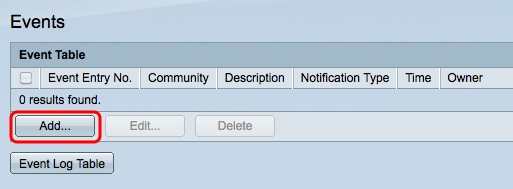
步驟 2.按一下Add在Event Table中建立新事件。 出現Add RMON Events視窗。

步驟3.(可選)在Community欄位中輸入傳送警報消息時要包括的SNMP社群字串。
步驟 4.在Description欄位中輸入將觸發警報的事件的描述。 這是用於將警報附加到事件的名稱。
步驟 5.在Notification Type欄位中,點選與此事件產生的操作對應的單選按鈕。可用選項包括:
·無 — 事件報警關閉時不會執行任何操作。
· Log(事件日誌表) — 警報關閉時向「事件日誌」表中新增日誌條目。
·陷阱(SNMP管理器和Syslog伺服器) — 當警報關閉時,向遠端日誌伺服器傳送陷阱(警報消息)。
·日誌和陷阱 — 向「事件日誌」表中新增日誌條目,並在警報關閉時將陷阱傳送到遠端日誌伺服器。
步驟 6.在Owner欄位中輸入配置事件的裝置或使用者的名稱。
步驟 7.按一下Apply儲存設定,然後按一下Close退出Add RMON Events視窗。

步驟8.(可選)選中Event Table中的事件覈取方塊,然後按一下Edit以編輯事件。
步驟9.(可選)選中Event Table中的事件覈取方塊,然後按一下Delete以刪除事件。
定義RMON警報
步驟 1.登入到Web配置實用程式,然後選擇Status and Statistics > RMON > Alarms。將開啟Alarms頁面:

步驟 2.按一下Add建立新警報。 出現Add Alarm Entry視窗。

步驟 3.在Interface欄位中,按一下相應的單選按鈕以定義警報設定為的介面,然後從相應的下拉選單中選擇介面。
·埠 — 交換機上的物理埠。
· LAG — 充當單個埠的一組埠。
步驟 4.從Counter Name下拉選單中選擇要測量的變數。
步驟 5.在Sample type欄位中,按一下與取樣方法對應的單選按鈕以生成警報。
·絕對 — 超過閾值時會觸發警報。
·增量 — 從當前值中減去最後一個取樣值。如果值的差值超過閾值,則觸發警報。
步驟 6.在「Rising Threshold(上升閾值)」欄位中,輸入觸發上升閾值警報的值。
步驟 7.從Rising Event下拉選單中,選擇觸發正在發生事件時要執行的事件。此事件將在Events頁面中建立,在上一節中對此進行說明。
步驟 8.在Falling Threshold欄位中,輸入觸發下降閾值警報的值。
注意:超過上升閾值後,在也超過下降閾值之前,不會發生額外的上升警報。一旦超過下降閾值,將再次啟用上升閾值警報。
步驟 9.從Falling Event下拉選單中,選擇觸發下落事件時要執行的事件。
步驟 10.在Startup Alarm欄位中,按一下與觸發事件的方法對應的單選按鈕。
·警報升高 — 值升高會觸發閾值升高。
·報警下降 — 一個下降的值觸發了閾值下降的報警。
·上升與下降 — 價值上升與下降都觸發了警報。
步驟 11.在Interval欄位中,輸入警報間隔時間(秒)。 這是警報在檢查條件是否滿足以觸發警報之前等待的時間量。
步驟 12.在「所有者」欄位中,輸入接收警報的網路管理系統的名稱或建立警報的使用者的名稱。
步驟 13.按一下Apply儲存更改,然後按一下Close退出Add Alarm Entry視窗。

檢查RMON事件日誌表
步驟 1.登入到Web配置實用程式,然後選擇Status and Statistics > RMON > Events。將開啟Events頁面:

步驟 2.按一下Event Log Table。此時將開啟「事件日誌表」頁,並顯示以下資訊:

註:只有在「建立RMON事件」一節的步驟5中選擇了「日誌」,系統才會將條目寫入事件日誌表中。
·事件條目編號 — 事件的日誌條目編號。
·日誌編號 — 事件中的日誌編號。
·日誌時間 — 日誌條目的時間。
·說明 — 觸發警報的事件的說明。
修訂記錄
| 修訂 | 發佈日期 | 意見 |
|---|---|---|
1.0 |
12-Dec-2018 |
初始版本 |
 意見
意見